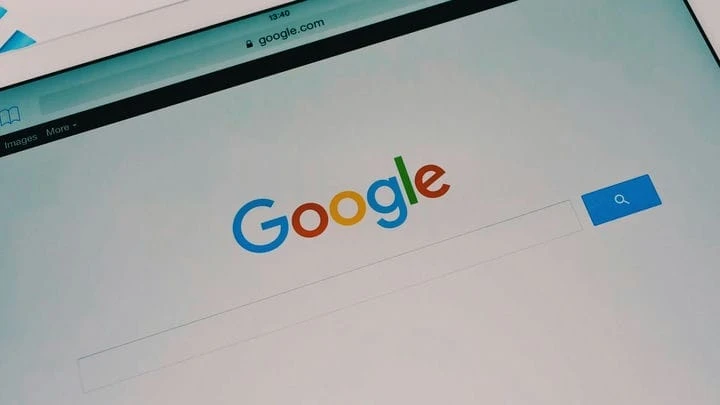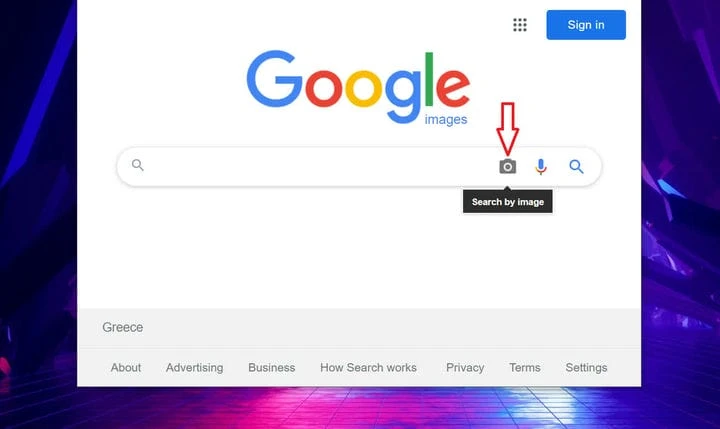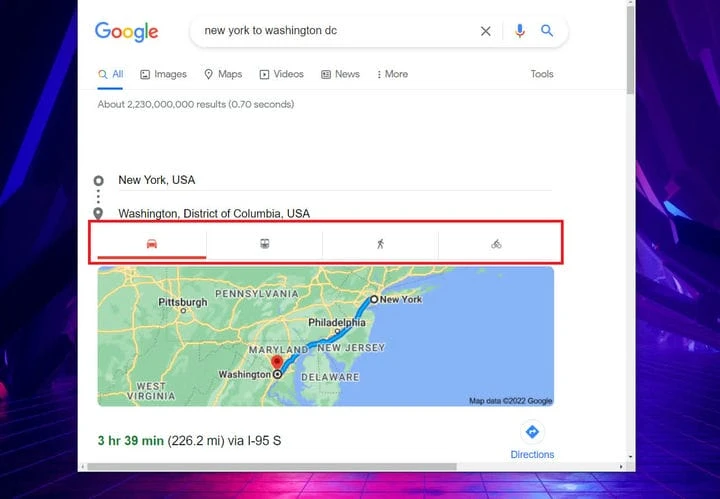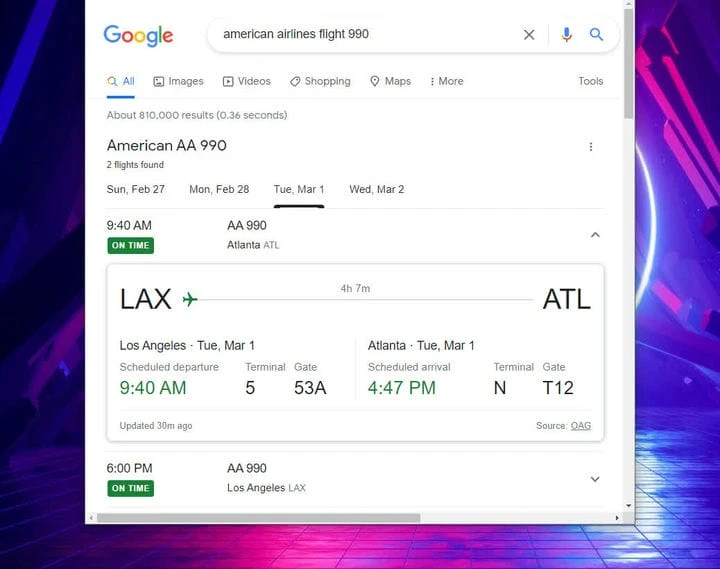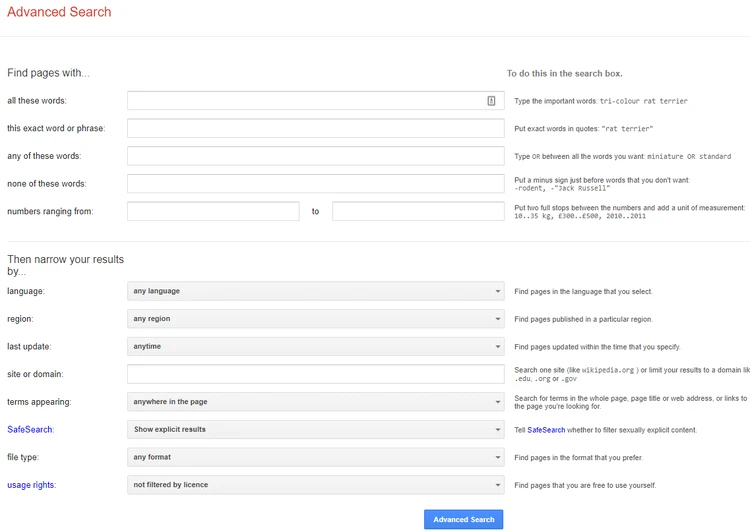Cómo buscar en Google como un profesional: siga estos consejos
¿Cuántas veces ha buscado algo en Google, solo para encontrarse buscando en docenas de resultados para encontrar exactamente lo que estaba buscando? La Búsqueda de Google puede ser una herramienta muy poderosa y en esta guía veremos algunos consejos útiles y las mejores prácticas para usarla en todo su potencial y hacer que la búsqueda de información sea más precisa y efectiva.
Vayamos directo al grano con los operadores de búsqueda. También llamados operadores avanzados, son esencialmente símbolos y palabras de comando que puede usar para filtrar los resultados de cierta manera…
Encuentra el significado de una palabra
La Búsqueda de Google tiene un diccionario integrado en el que puede buscar palabras usando el operador define: seguido del término que desea buscar. Esto también le presenta sinónimos y opuestos de dicha palabra, así como una oración simple para comprender mejor su uso.
Buscar dentro de un sitio web específico
El sitio: el operador es útil cuando solo necesita resultados de un determinado dominio de sitio web. Dos buenos ejemplos, buscar reseñas en TechSpot o buscar recomendaciones de la comunidad en Reddit:
- sitio de revisión rtx 3090: techspot.com
- mejor sitio de aplicación de correo electrónico: reddit.com
Excluir resultados
Use un signo menos (-) para excluir un término de sus resultados de búsqueda. También puede excluir muchas palabras en una sola consulta, por ejemplo: recetas de pasta -tomate -egg
haciendo matematicas
Puedes usar Google como calculadora, desde aritmética básica hasta usos más avanzados: funciones como sin, log, raíz cuadrada, etc. Mediante el uso del operador "gráfico para" también puede trazar gráficos detallados para todo.
Buscar tipos de archivos específicos
Google Search tiene el tipo de archivo útil: operador que devuelve resultados basados en cualquier tipo de archivo (pdf, xls, docx, etc.). Un ejemplo sería Tesla modelo 3 tipo de archivo: pdf
Convertir unidades
La conversión de unidades de medida, moneda o temperatura es bastante útil todos los días y se puede hacer con el operador "in", por ejemplo, 20 Celsius en Fahrenheit.
El operador "en" también se puede utilizar para traducir palabras. Simplemente escriba la palabra que desee seguida de "en" y luego el idioma al que desea traducir. Además, tenga en cuenta que si ingresa " convertir unidades " en el cuadro de búsqueda, aparece una interfaz de usuario fácil de usar que le permite realizar cualquier tipo de conversión. Puede hacer clic en las flechas para cambiar las unidades y también la fórmula de cada conversión está disponible para usted.
Busca la frase exacta
Cuando necesite resultados que contengan dos o más palabras juntas, ingrese su consulta de búsqueda entre comillas dobles, por ejemplo, "RTX 3080 Ti Laptop GPU Review".
El uso de un asterisco (*) dentro de comillas dobles actúa como un comodín, haciendo coincidir la frase que está buscando con cualquier palabra, devolviendo efectivamente todas las alternativas posibles de esa frase.
Búsqueda inversa de imágenes
Google Images tiene una característica interesante que le permite cargar una imagen o proporcionar la URL de una imagen y buscarla. Puedes encontrar imágenes similares, o las mismas en una resolución más alta. También puede obtener más información sobre la foto o verificar la integridad de una imagen aleatoria que haya encontrado en línea.
Vaya al sitio web de Google Imágenes, haga clic en el ícono de la pequeña cámara a la derecha y cargue la imagen en cuestión. Si se encuentra haciendo esto repetidamente, consulte esta extensión del navegador Chrome para ejecutar la búsqueda de imágenes de Google desde el menú contextual del navegador.
Obtenga resultados para una cosa u otra o ambas
El operador OR se puede utilizar si desea obtener resultados relacionados con una cosa u otra. Por ejemplo, los mejores juegos de Android O iPhone (el símbolo de tubería " | " también funciona). Los resultados asociados a dos o más palabras clave simultáneamente se pueden obtener utilizando "AND". Sin embargo, tenga en cuenta que la búsqueda de Google usa AND de manera predeterminada, por lo que solo tiene sentido especificar AND cuando lo usa junto con otros operadores.
Los operadores de búsqueda son solo una parte de la historia. Existen más herramientas y buenas prácticas que pueden ayudarte a que tu búsqueda sea más productiva. Un buen método sería formular su consulta de búsqueda tal como se le ocurre en lugar de tratar de encontrar las palabras clave perfectas. Por ejemplo, puede hacer preguntas, ya que es muy probable que otras personas en la web se hayan preguntado lo mismo que usted está buscando.
Agruparse
Los paréntesis son útiles cuando desea combinar varias palabras clave y operadores, creando así consultas más complejas, por ejemplo, juegos Y (ps4 O ps5)
Búsqueda de ubicación
Cuando se usa el operador map:, los resultados incluyen forzosamente solo sitios web que presentan mapas de la ubicación que está buscando, lo que puede ser útil para fines de investigación.
De manera similar, puede usar el operador location: y especificar una ubicación particular sobre la que desea que se traten los resultados. Hablando de ubicaciones, puede planificar viajes utilizando el operador "a" para todos los medios de transporte posibles.
Establezca restricciones de tiempo en sus resultados
Cuando busca noticias, y mucho menos noticias de última hora, es probable que esté interesado en lo que sucede dentro de un marco de tiempo específico. Google puede ayudarlo a reducir los resultados de manera temporal. Después de ingresar la consulta de búsqueda, haga clic en Herramientas y luego seleccione el período de tiempo que desee.
Averiguar la hora en una zona horaria diferente
La mayoría de las veces, cuando necesita saber la hora en otro país, termina agregando o restando torpemente de su hora local cuando simplemente puede escribir "hora" y agregar cualquier ciudad o país y Google le dará la respuesta. Por ejemplo:
Algo relacionado con esto, también puede encontrar fechas/horas relativas usando lenguaje natural, así:
iniciar un temporizador
Puedes crear un temporizador de 5 minutos buscando " temporizador " o si quieres algo más específico escribe " temporizador de 15 minutos ", por ejemplo. Al hacer clic en el contador, puede configurar uno nuevo y también hay una opción de cronómetro a la derecha.
Deletrear un número grande
Deletrear números grandes a veces puede resultar un desafío, pero Google lo respalda. Escriba cualquier número seguido de "=english" y Google lo deletreará por usted. ¿Puedes tratar de deletrear "102,437,446,057"?
Consultar estado de vuelo
La búsqueda de su número de vuelo le brinda todo tipo de información al respecto, incluidos los horarios de llegada y aterrizaje, la terminal del aeropuerto y la puerta de embarque.
Búsqueda Avanzada
Con la búsqueda avanzada, puede realizar consultas utilizando los operadores que discutimos anteriormente, pero sin tener que escribirlos explícitamente junto con las palabras clave, ya que el motor proporciona un diseño práctico con formularios de texto que hacen todo el trabajo por usted.
También puede encontrar la búsqueda avanzada yendo a la parte inferior derecha de Google.com, haga clic en Configuración y luego en búsqueda avanzada.
Buscar sitios similares
Si le gusta el contenido de un sitio web, es probable que quiera descubrir más de lo mismo y puede hacerlo usando related: por ejemplo , related:techspot.com
Búsqueda por voz
La búsqueda por voz también se implementa en la Búsqueda de Google y no se limita a los dispositivos móviles (haga clic en el ícono del micrófono en el lado derecho) como una forma más conveniente de enviar consultas de búsqueda.
Claramente, hay mucho más que puede hacer que simplemente escribir palabras clave aleatorias en el cuadro de búsqueda y, por lo tanto, aprovechar todos y cada uno de los pequeños trucos que Google ha implementado en su motor de búsqueda. Y si se siente lo suficientemente seguro, siempre puede hacer clic en el botón "Voy a tener suerte" para ir directamente al primer resultado de su consulta de búsqueda.
Crédito de la imagen: iPad plateado de Pixabay